《MediBang Paint》笔刷导入教程
时间:2020-08-11 15:02:21
- 编辑:谷子
5979
使用MediBang Paint的过程中,我们可以将一些已经设置好的笔刷进行导入,在云端中选择自己需要的笔刷,直接导入即可。下面小编为大家带来了MediBang Paint导入笔刷的教程,不知道怎么弄的小伙伴可以跟小编一起来看看。

medibang paint怎么导入笔刷?
1、在MediBang Paint软件新建画布后,再点击“笔刷”按钮,如下图所示
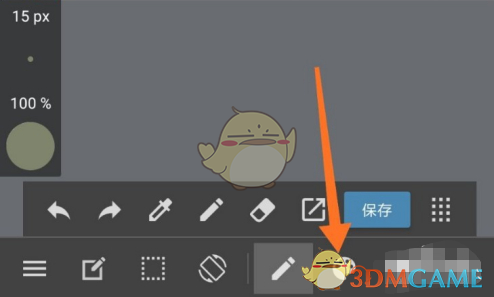
2、来到下一页,我们再点击右侧的“加号”
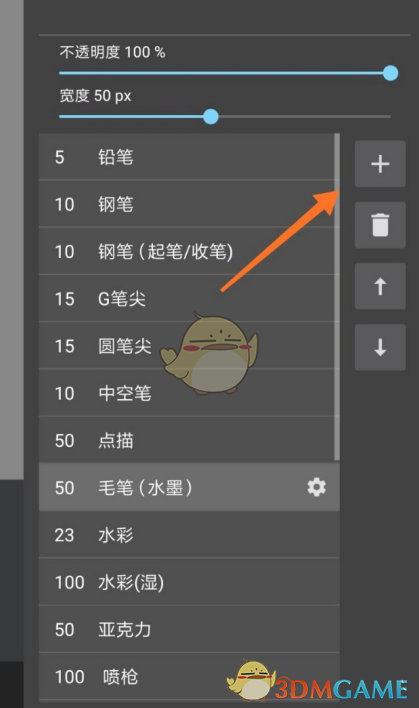
3、然后在弹出的选项中选择“云端”
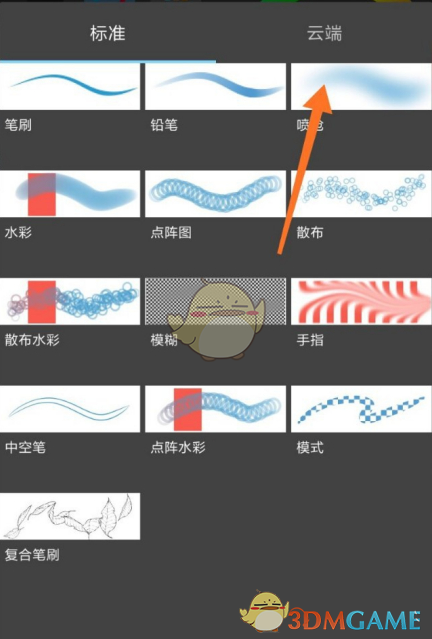
4、根据自己的实际需要选择合适的笔刷
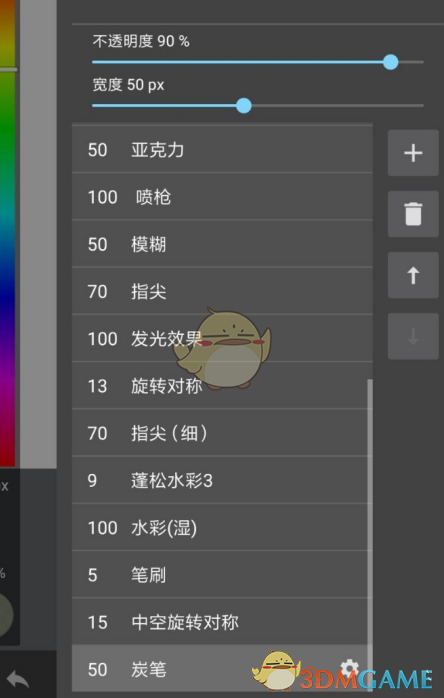
5、紧接着就会弹出处理中的,一会就弹出一个对话框,我们可以根据自己实际需要修改各个参数,再点击“确定”
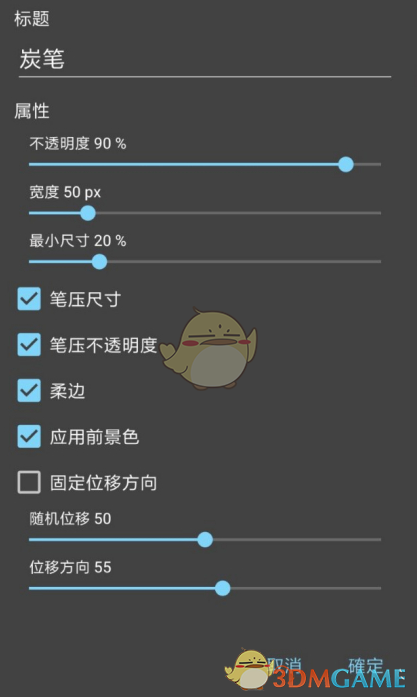
6、最后就会回到笔刷页面,可以看到添加成功了。
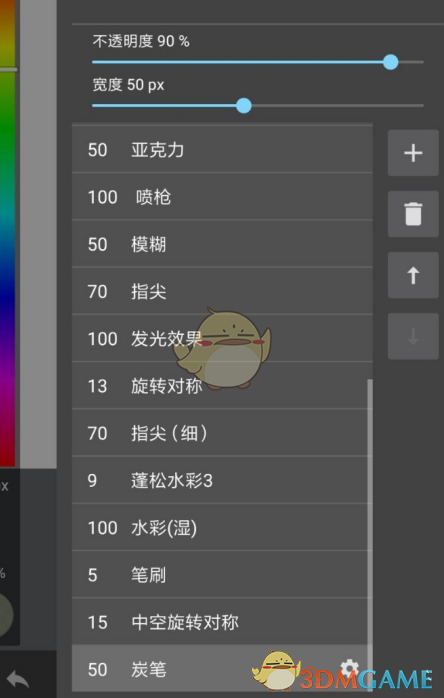
以上就是小编带来的medibang paint怎么导入笔刷?笔刷导入教程了,更多相关资讯教程,请关注3DM手游网。
本文内容来源于互联网,如有侵权请联系删除。

相关内容
相关攻略 更多+
类似软件 更多+
近期热门
更多+
热门礼包
更多+
原创推荐
更多+
-
《漫威终极逆转》评测:每局三分钟,随机又公平
手游评测 |廉颇
-
《逆水寒》手游2.0新赛年评测:国风朋克来袭
手游评测 |廉颇
近期大作
更多+
3DM自运营游戏推荐






































